使用Rustdesk搭建自己的远程控制服务软件并支持控制手机
(编辑:jimmy 日期: 2024/12/24 浏览:2)
为什么 RustDesk 有时流畅有时卡顿?为了提高远控的流畅性,RustDesk 会首先尝试建立 TCP 隧道,俗称“打洞直连”,尝试让两台设备直接「点对点」穿透,如果能成功连接,这种方式速度是最快的,完全取决于自家的网速带宽,用户会感觉到很流畅;但如果失败的话,它才会再通过「中继服务器」来中转两者流量。
打洞失败的话,远程控制的流畅性就基本全部取决于中继服务器的线路快慢和稳定了。虽然说 RustDesk 本身并无限速、也无功能限制,但由于官方的“免费公共中继服务器”出于成本考虑都部署在海外,因此国内直接用起来还是会比 「todesk」等本土服务要慢一些。
所以如果可以的话,建议自己搭建中继服务器喔~
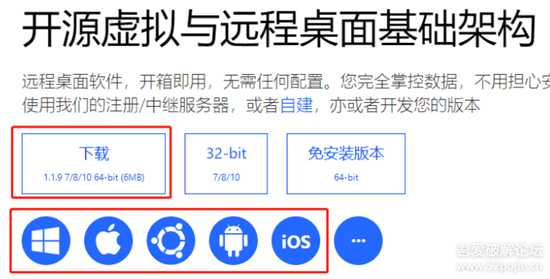
image.png
(一点说明,如果下面不配置“中继服务器”,那用的就是开发者的公共服务器。)先配置电脑端:

image.png
在 ID 服务器输入框中(被控端+主控端)输入 hbbs 主机或 ip 地址,另外两个地址可以不填,RustDesk会自动推导(如果没有特别设定),中继服务器指的是hbbr(21116)端口。
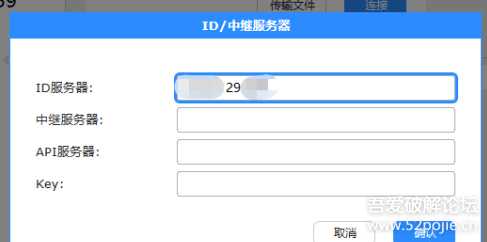
image.png
然后配置手机端:
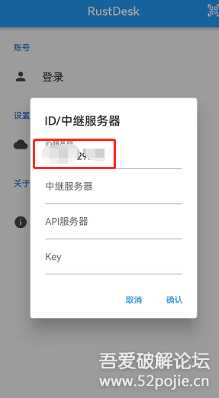
image.png
之后的操作大家就都会了,输入ID和密码进行远控:
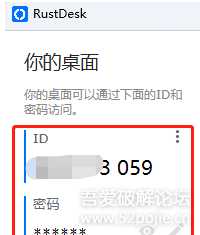
image.png
功能都有,一般需求够用了。
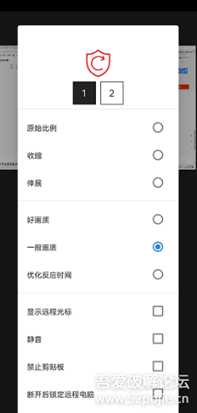
image.png
甚至还能控制手机(这一点todesk等其他软件都是需要开通会员才行。。。)

image.png
好了就到这,反正就是很好用~